作者:乔山办公网日期:
返回目录:word文档
在Word中我们可以对插入到文档中的图片的大小进行调整,使得图片与文章更加协调、美观。本文将介绍如何使用Spire.Doc和C#来调整Word文档中图片的大小。
以下是我们所使用的示例文档的截图:
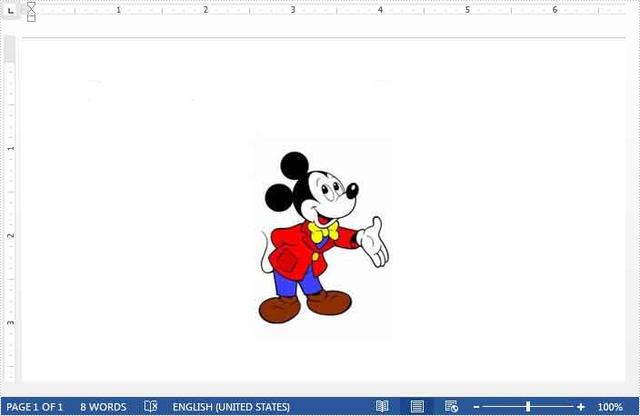
代码段:
//加载Word文档
Document document = new Document("Input.docx");
//获取第一个section
Section section = document.Sections[0];
//获取第一个段落
Paragraph paragraph = section.Paragraphs[0];
//调整段落中图片的大小
foreach (DocumentObject docObj in paragraph.ChildObjects)
{
if (docObj is DocPicture)
{
DocPicture picture = docObj as DocPicture;
picture.Width = 50f;
picture.Height = 50f;
}
}
//保存文档
document.SaveToFile("ResizeImages.docx");
效果图:
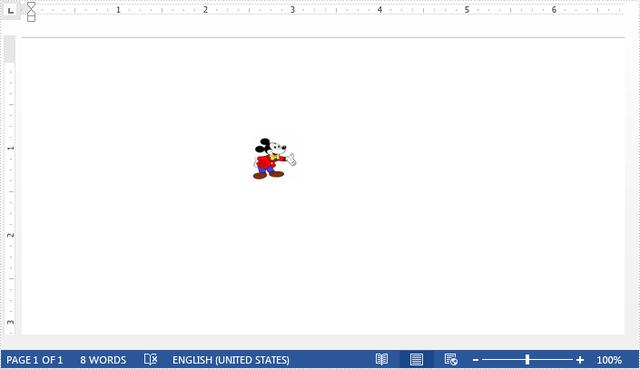
点击“了解更多”下载产品最新试用版
↓↓↓